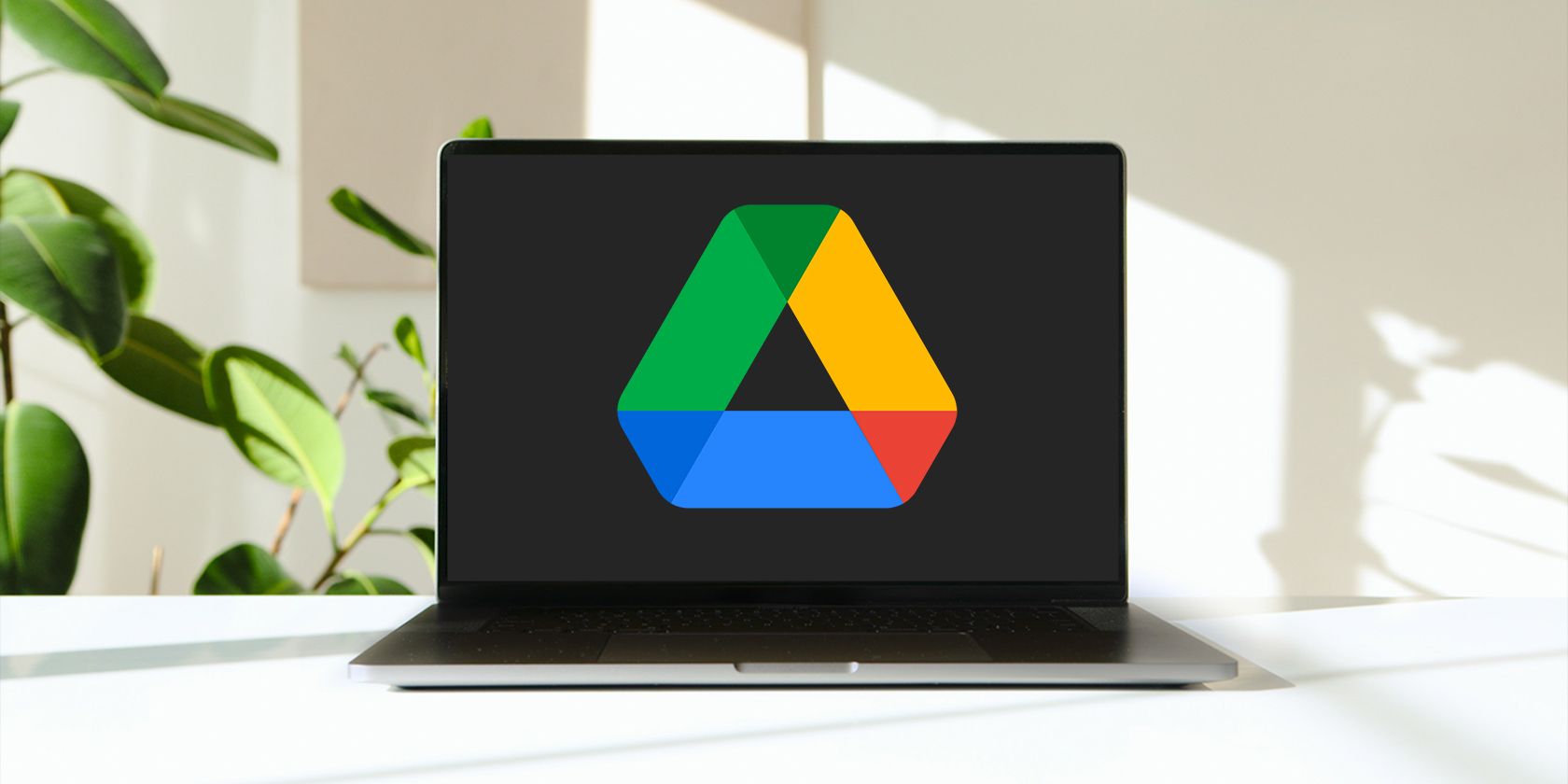اگر به دنبال اشتراکگذاری ویدیویی در Google Drive هستید، اما به شرحها نیاز دارید، یک راه مفید وجود دارد که میتوانید آنها را اضافه کنید. در اینجا چگونگی آن است.
Google Drive یک پلت فرم عالی برای به اشتراک گذاری اسناد، ویدیوها و موارد دیگر است. اما، آیا تا به حال فکر کرده اید که آیا می توانید تجربه اشتراک گذاری را برای خود و گیرندگان خود لذت بخش تر کنید؟
ممکن است ویدیویی را با آن به اشتراک بگذارید که برای ترجمه نیاز به زیرنویس دارد، یا ممکن است برخی از مخاطبان شما در شنوایی مشکل داشته باشند. در چنین مواردی، زیرنویسها و زیرنویسها میتوانند به مخاطب شما در درک پیام شما کمک کنند.
خوشبختانه، گوگل درایو با یک ویژگی مفید برای اضافه کردن زیرنویس به ویدیوهای خود ارائه می شود. در اینجا، ما به شما نشان خواهیم داد که چگونه این کار را انجام دهید.
چگونه یک فایل Caption در Google Docs ایجاد کنیم
اگر فایلهای Google Drive را به اشتراک میگذارید و میخواهید زیرنویس یا زیرنویس را به ویدیوی خود اضافه کنید، ابتدا باید یک فایل شرح ایجاد کنید. یک فایل شرح به شما امکان می دهد متن اضافه کنید و زمان دقیق زیرنویس ها را در ویدیوی خود تنظیم کنید. ویژگی زیرنویسهای زنده Chrome ممکن است خاموش باشد، بنابراین افزودن شرحهای بومی راهحل مطمئنتری است.
Google Drive فقط از فایل های SubRip (*.SRT) و SubViewer (*.SUB) پشتیبانی می کند. خوشبختانه، می توانید از Google Docs برای ایجاد یک فایل شرح استفاده کنید. برای انجام این کار؛ این موارد را دنبال کنید:
- Google Docs را باز کنید و Google Drive را در برگه یا پنجره دیگری باز کنید.
- مهر زمانی متنی را که میخواهید به آن زیرنویس اضافه کنید، تعیین کنید. می توانید با نگه داشتن ماوس روی خط قرمز ویدیوی Google Drive به این هدف برسید.
- در یک صفحه Google Docs، زمان دقیق روایت را از ویدیو اضافه کنید. به عنوان مثال، اگر اولین مهر زمانی عنوان بین سه ثانیه تا نه ثانیه باشد، اولین خط شما باید به این صورت باشد: 0:00:03،0:00:09
- در یک خط جدید، متنی را که در آن محدوده زمانی قرار میگیرد، اضافه کنید.
- برای افزودن یک خط زیرنویس دوم، یک فاصله برای جدا کردن شرح زیر خود اضافه کنید و همان مراحل را برای مهر زمانی و متن زیر دنبال کنید.
- پس از افزودن زیرنویسها و مُهرهای زمانی خود، روی File در گوشه بالا سمت چپ کلیک کنید.
- به دانلود سر بزنید سپس بر روی متن ساده کلیک کنید و فایل خود را ذخیره کنید.
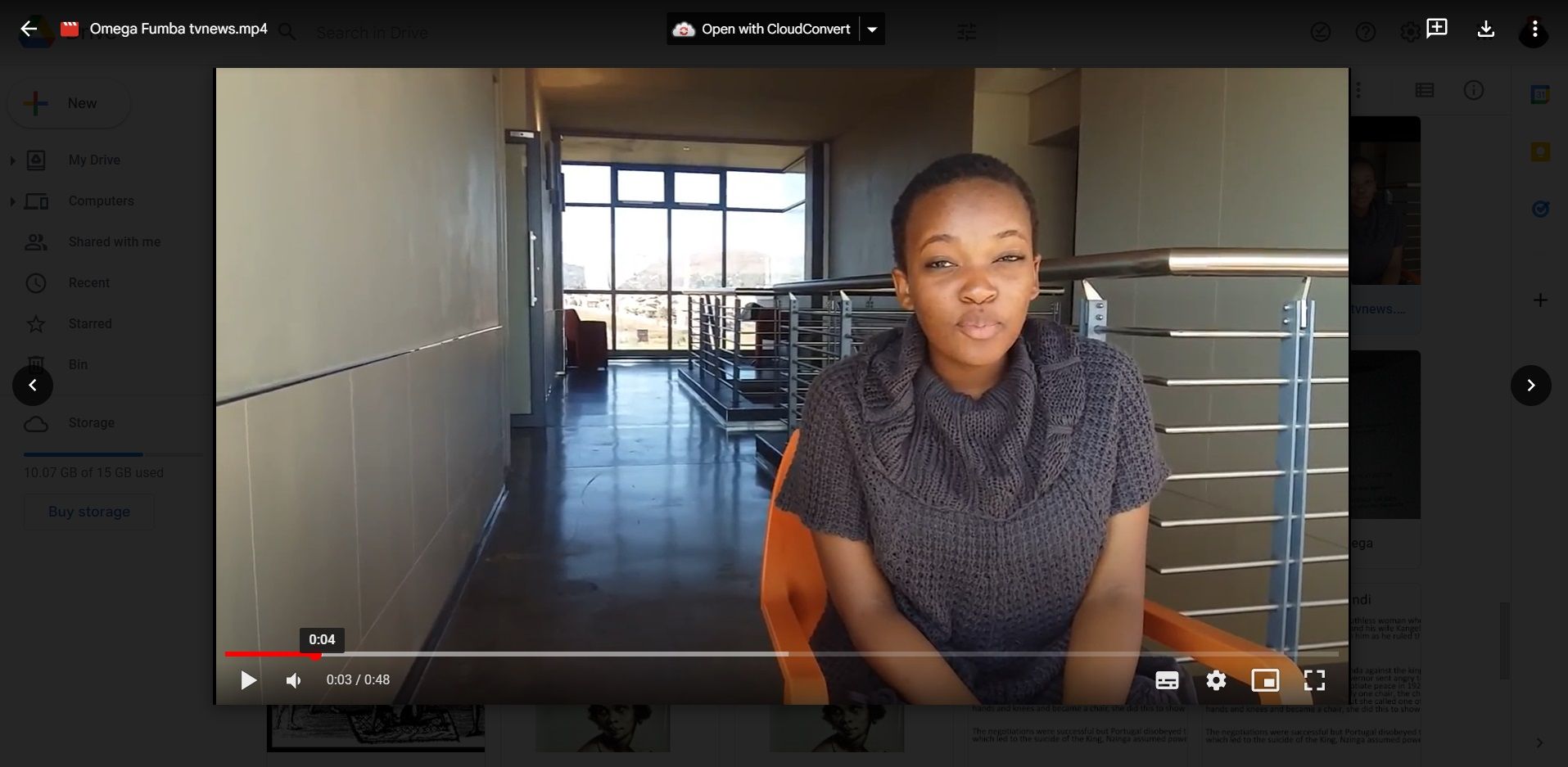
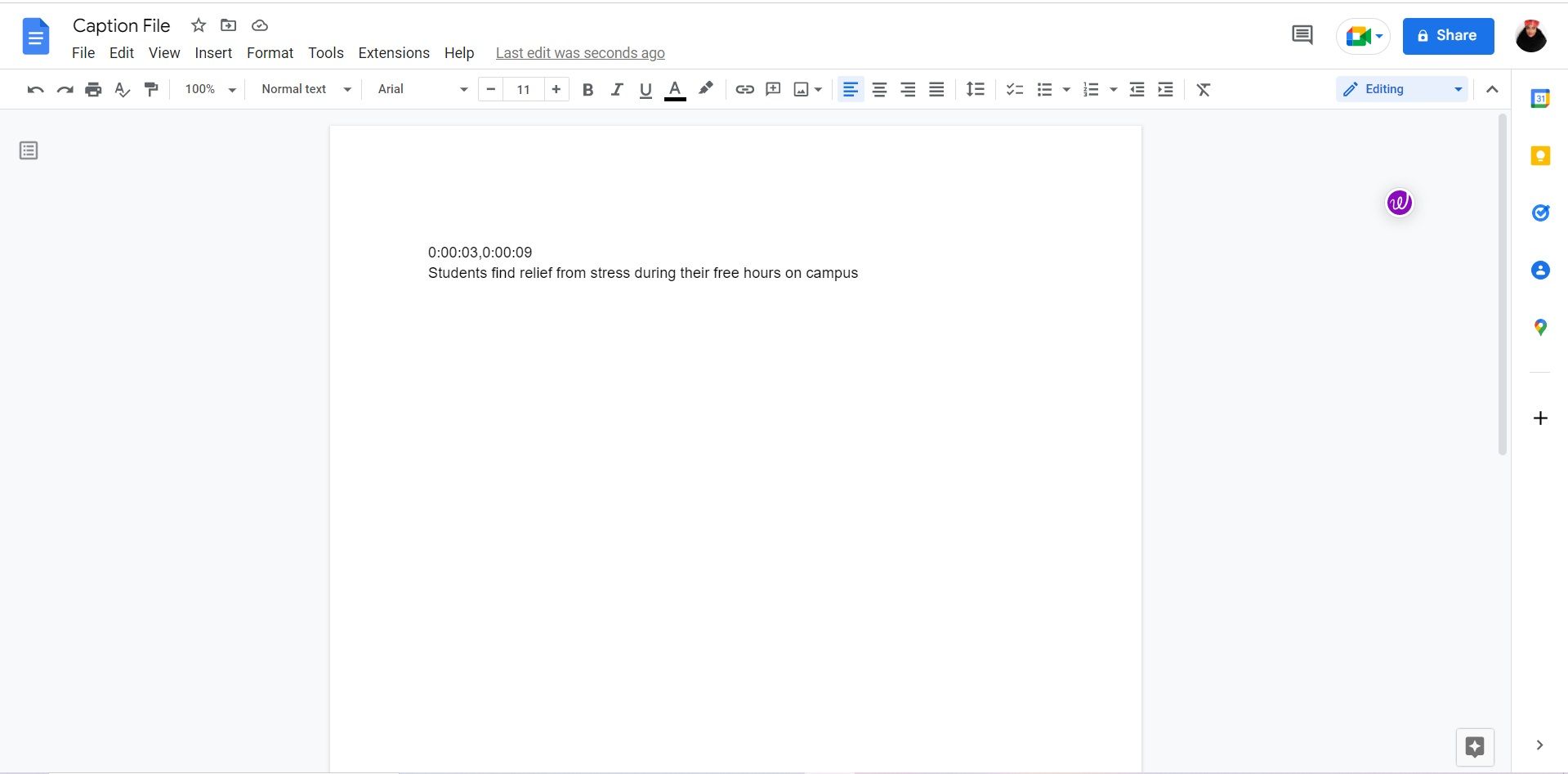
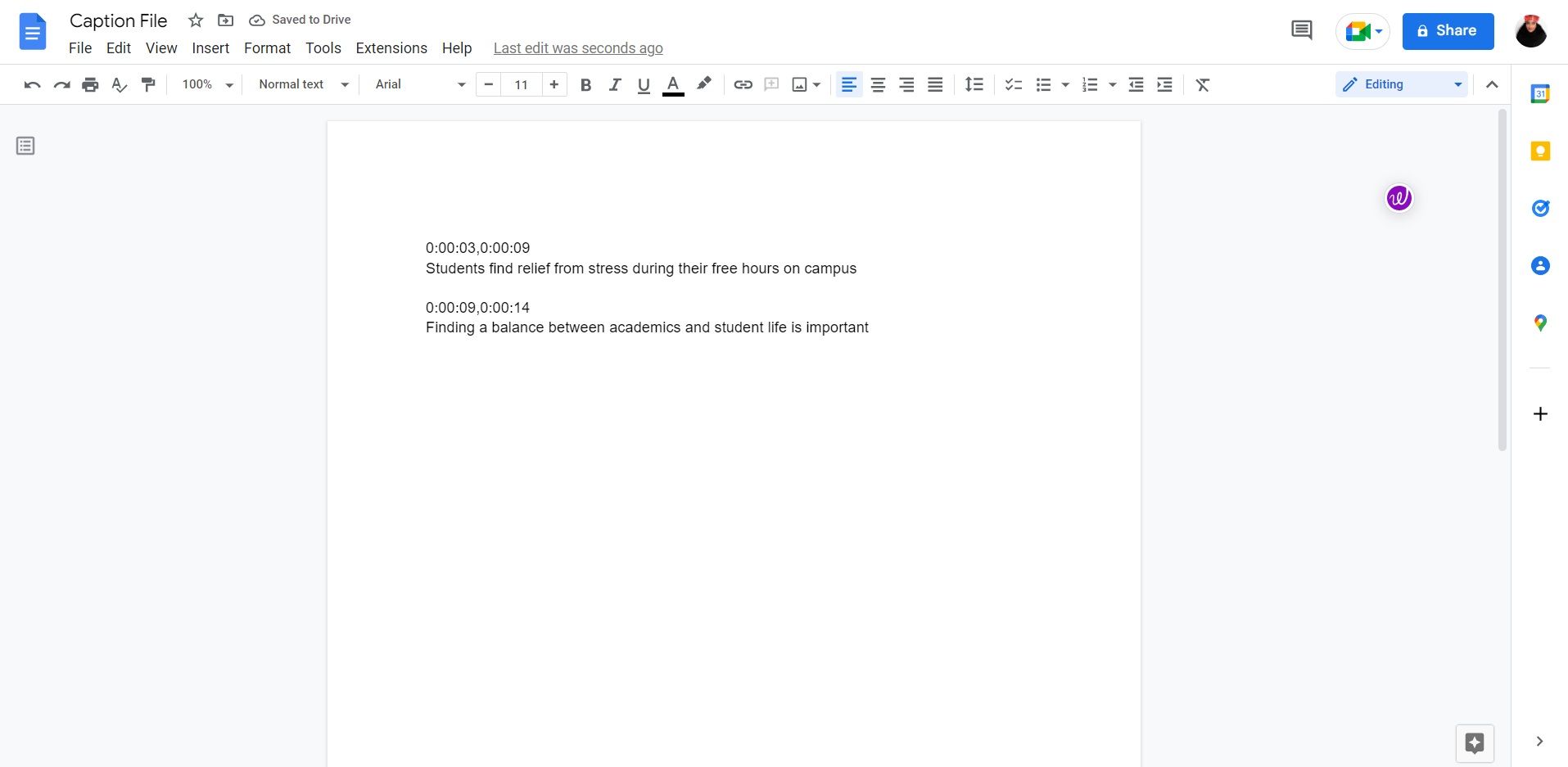
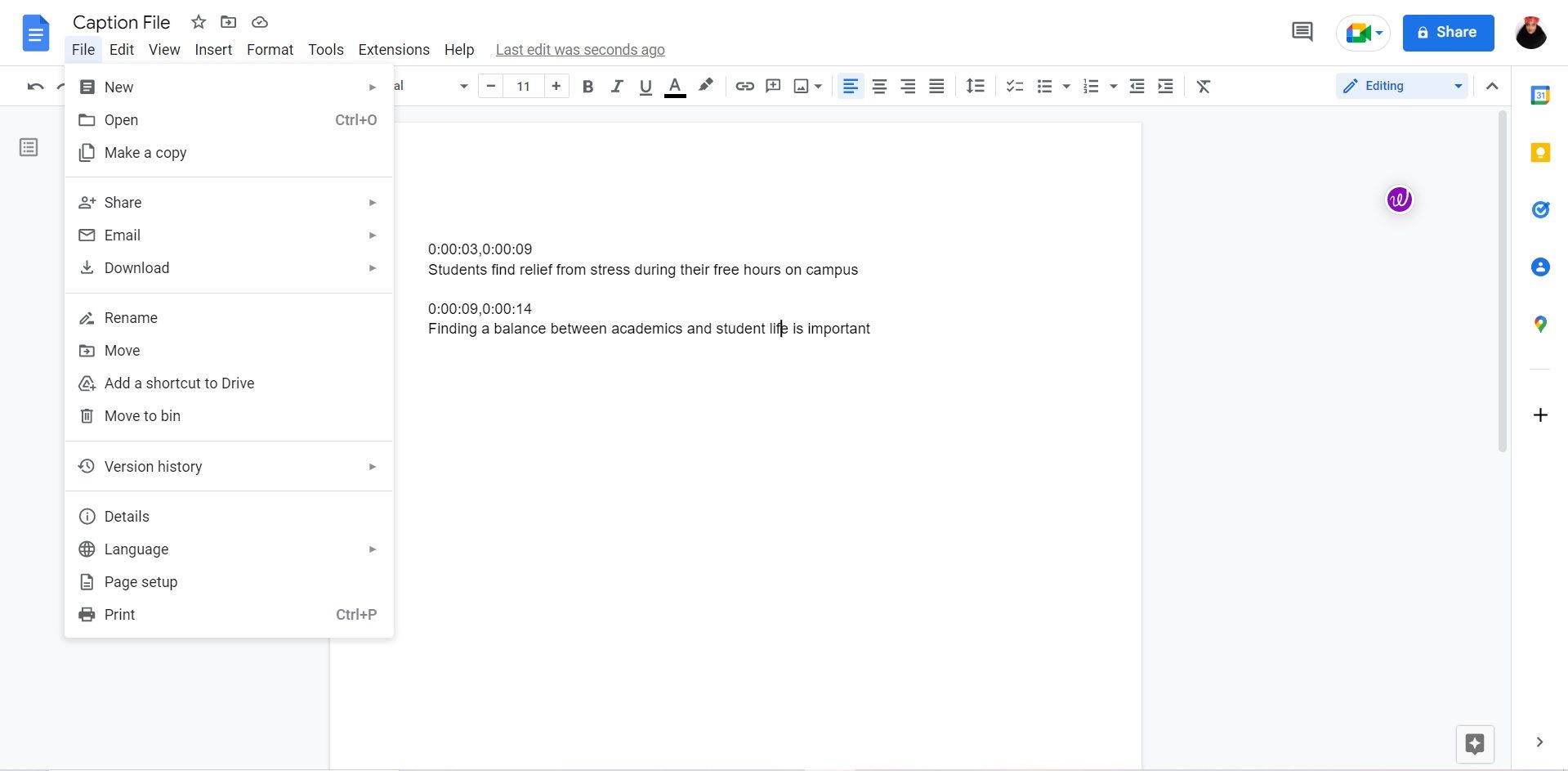
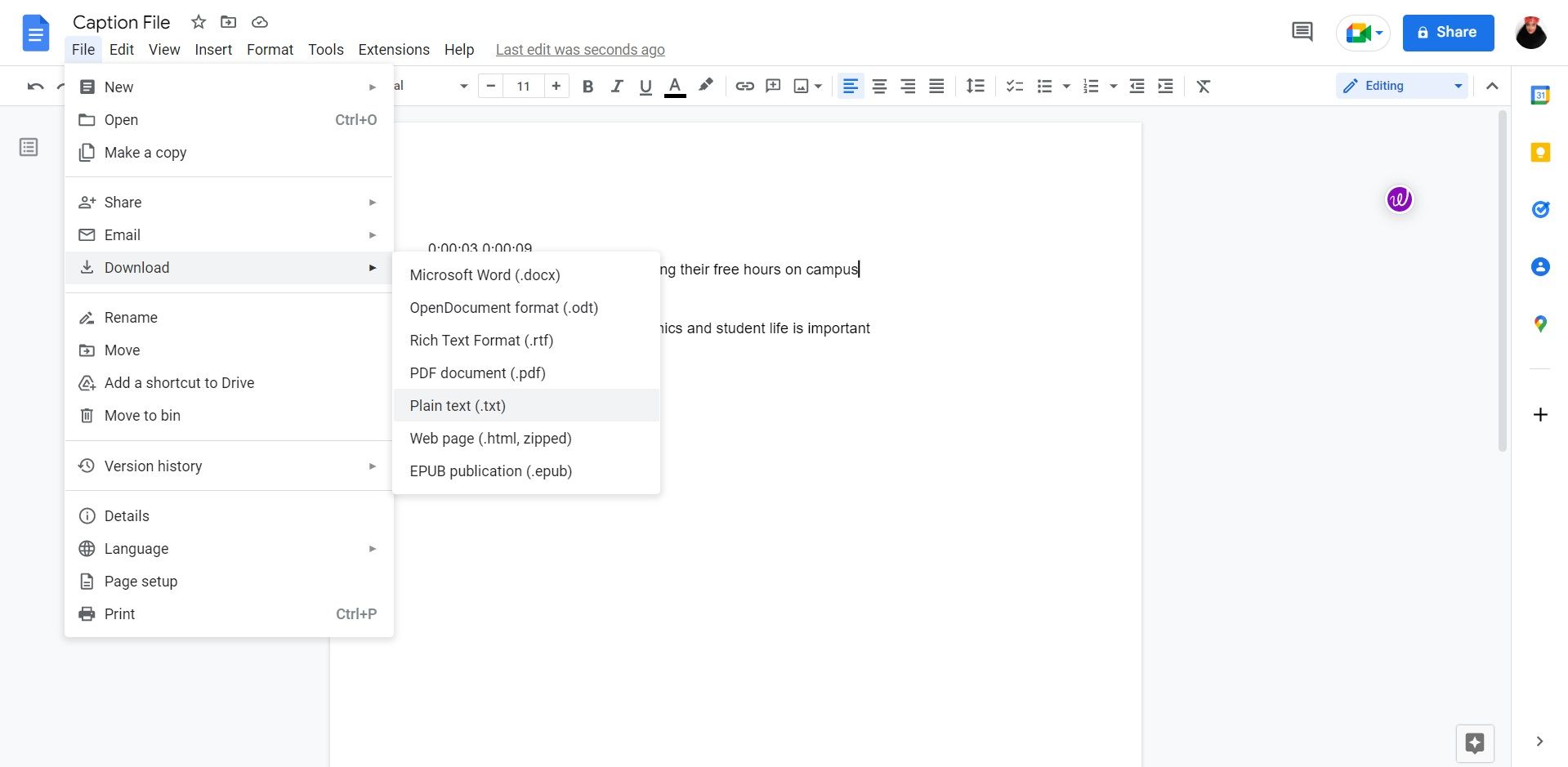
چگونه فایل Caption خود را در Google Drive آپلود کنیم
آپلود فایل کپشن شما یک فرآیند ساده است و به اندازه ایجاد فایل زیرنویس شما زمان زیادی را صرف نمی کند. برای افزودن زیرنویس به ویدیوی خود، کاری که باید انجام دهید این است:
- Google Drive را راه اندازی کنید و به ویدیوی خود بروید.
- روی سه نقطه عمودی در گوشه سمت راست بالا کلیک کنید.
- مدیریت آهنگهای شرح را انتخاب کنید.
- به افزودن تراکهای زیرنویس جدید بروید.
- روی آپلود کلیک کنید و فایل زیرنویس را اضافه کنید.
- عنوان آهنگ اختیاری را وارد کرده و آپلود را انتخاب کنید.
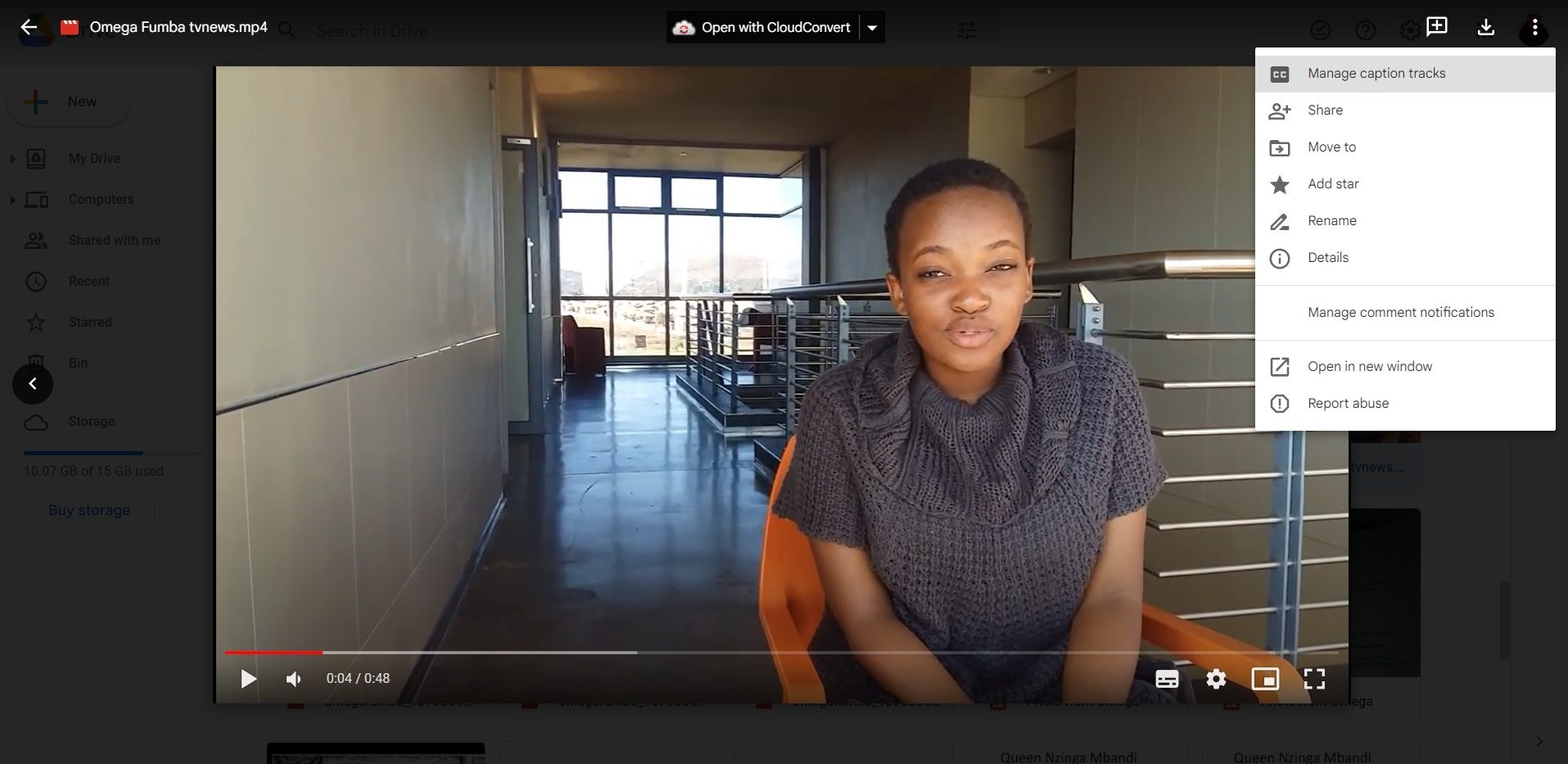
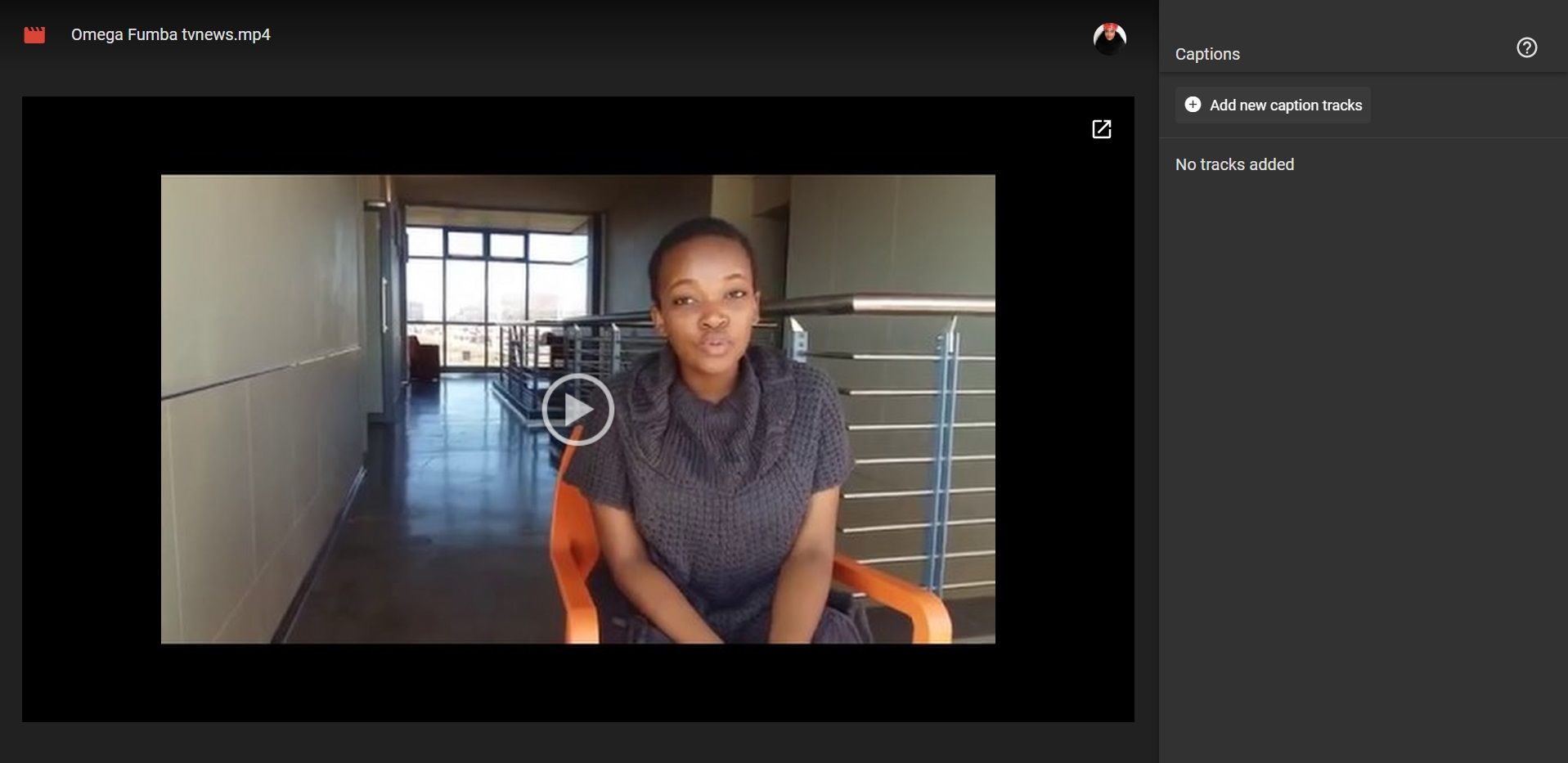
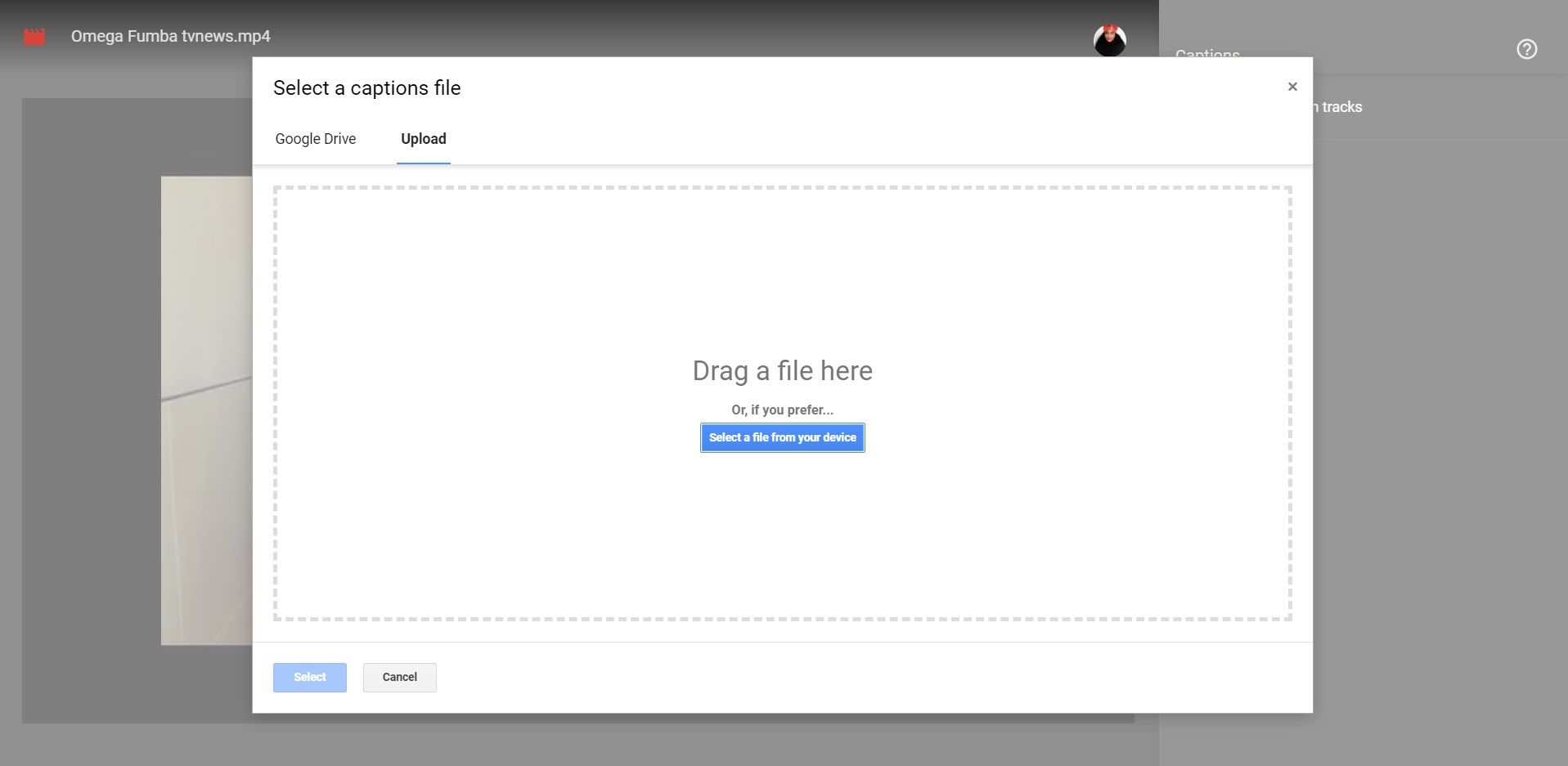
ویدیوهای Google Drive خود را در دسترستر کنید
افزودن زیرنویس به ویدیوهایتان راهی عالی برای دستیابی به مخاطبان بزرگتر است، زیرا همه را در خود جای میدهد و تضمین میکند که پیام شما به دیگران منتقل میشود.
دستورالعمل های ارائه شده در بالا به شما کمک می کند برای ویدیوهای خود زیرنویس و زیرنویس اضافه کنید. به این ترتیب، هیچکس کنار گذاشته نمیشود و میتوانید از تجربه پیشرفته Google Drive لذت ببرید.